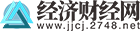【资料图】
【资料图】
最近大家都在讨论2018cad修剪命令 cad修剪命令相关的事情,对此小编也是非常的感应兴趣,那么这件事具体又是怎么回事呢?下面就是小编搜索到的关于2018cad修剪命令 cad修剪命令事件的相关信息,我们一起来看看吧!
今天来聊聊关于2018cad修剪命令,cad修剪命令的文章,现在就为大家来简单介绍下2018cad修剪命令,cad修剪命令,希望对各位小伙伴们有所帮助。
1、执行CAD中的修剪命令有三个种方式:捷键:在命令栏里面输入“tr”(trim的缩写)或者trim,按“空格”。
2、2、侧工具条:两条直线斜交的图案,3、上面的菜单,打开“修改”下拉菜单中选择“裁剪”。
3、这个命令的应用具体如下:执行命令后,选择裁剪的边界线,按“空格”,选择需要裁剪的对象(注意有个选项,当边界线和被裁剪的对象不直接相交时,需要在选择裁剪的边界线后,输入“e(表示延伸)”,然后才能执行裁剪命令),当以某一个边界批量裁剪时,可以按“f”,这样框选的多个目标就会同时被裁剪。
相信通过cad修剪命令这篇文章能帮到你,在和好朋友分享的时候,也欢迎感兴趣小伙伴们一起来探讨。